Heim >häufiges Problem >Warum kann mein Laptop keine WLAN-Verbindung herstellen?
Warum kann mein Laptop keine WLAN-Verbindung herstellen?
- zbtOriginal
- 2023-06-26 14:15:0044396Durchsuche
Die Gründe, warum der Laptop keine Verbindung zum WLAN herstellen kann, sind: 1. Der WLAN-Schalter ist nicht eingeschaltet. 2. Es liegt ein Problem mit dem Netzwerkkartentreiber und dem WLAN-Dienst vor. 4. Die IP ist deaktiviert nicht automatisch erhalten.

Die Betriebsumgebung dieses Tutorials: Windows 10-System, DELL G3-Computer.
Freunde um mich herum haben sich kürzlich darüber beschwert, dass ihre Laptops immer keine Verbindung zum WLAN herstellen können, obwohl sie zuvor eine Verbindung herstellen konnten, aber sie wissen nicht, was passiert ist. Heute bringt Ihnen der Herausgeber ein Tutorial dazu, warum der Laptop keine Verbindung zum WLAN herstellen kann. Ich hoffe, es kann Ihnen helfen.
Methode 1: Überprüfen Sie, ob der WLAN-Schalter eingeschaltet ist
1. Wenn er ausgeschaltet ist, schalten Sie ihn einfach ein;
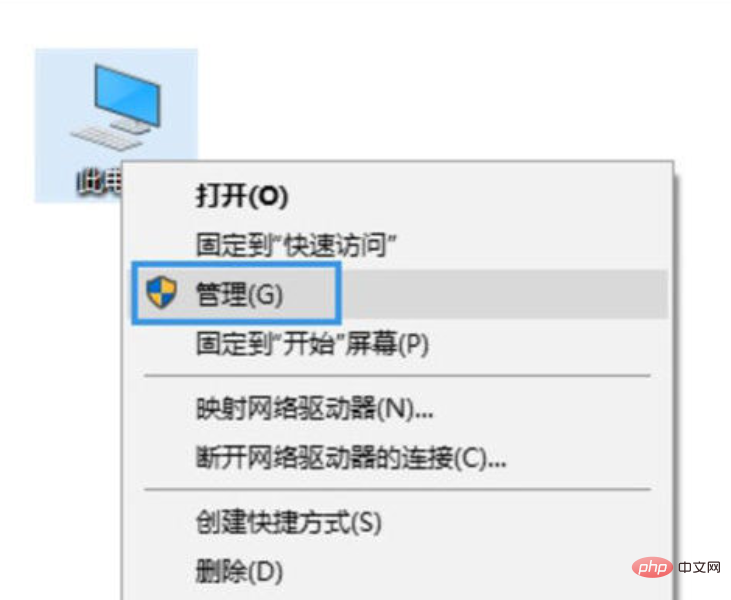
2. Laptops verfügen auch über Steuerelemente für Tastenkombinationen für drahtlose Netzwerke. Wir können überprüfen, ob die F-Funktionstaste auf unserem Computer ein WLAN-Symbol hat oder sich im Flugzeugmodus befindet. Meins ist F12, drücken Sie Fn+F12, um das drahtlose Netzwerk einzuschalten.
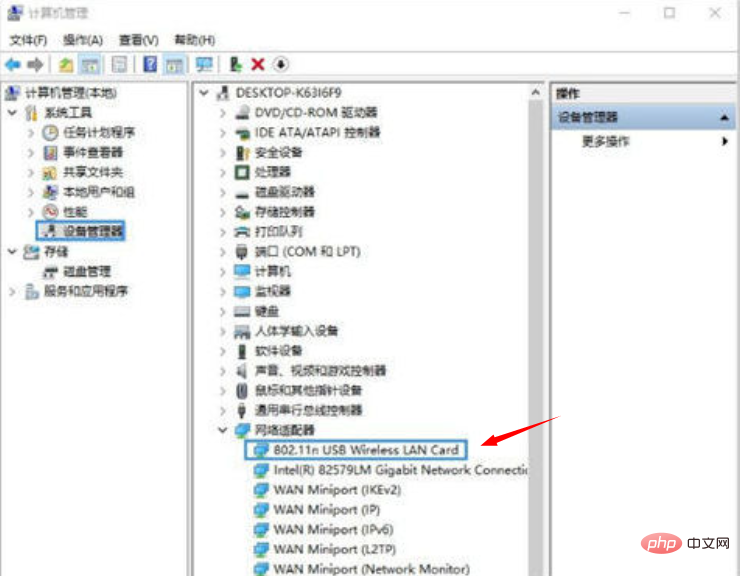
Methode 2: Überprüfen Sie, ob Probleme mit dem Netzwerkkartentreiber und dem WLAN-Dienst vorliegen
1. Klicken Sie mit der rechten Maustaste auf das Computersymbol und wählen Sie „Verwalten“. Wählen Sie den Geräte-Manager, um den Netzwerkadapter anzuzeigen. Wenn ja, müssen Sie den Netzwerkkartentreiber neu installieren. 3. Wenn kein Problem mit dem Treiber vorliegt, klicken Sie auf Dienste. Suchen Sie nach WLAN AutoConfig und klicken Sie dann oben links auf, um diesen Dienst zu starten.

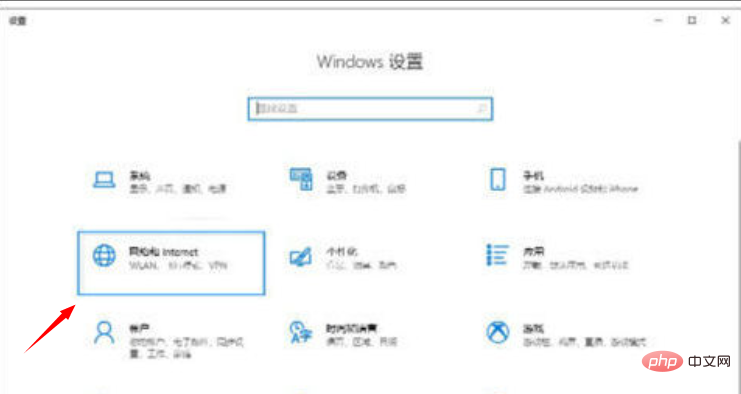
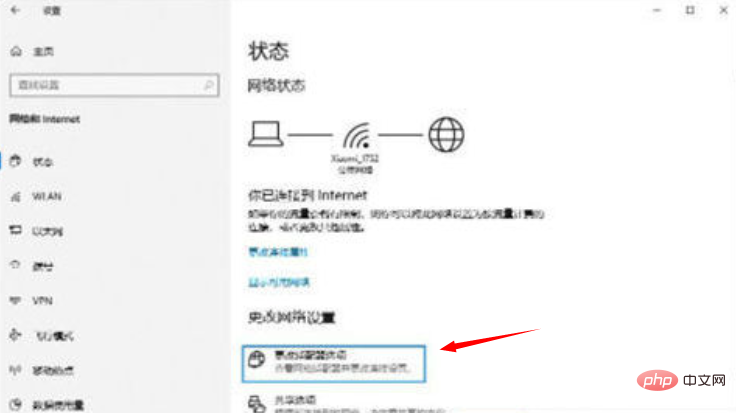
Methode 4: Überprüfen Sie, ob die IP automatisch bezogen wird
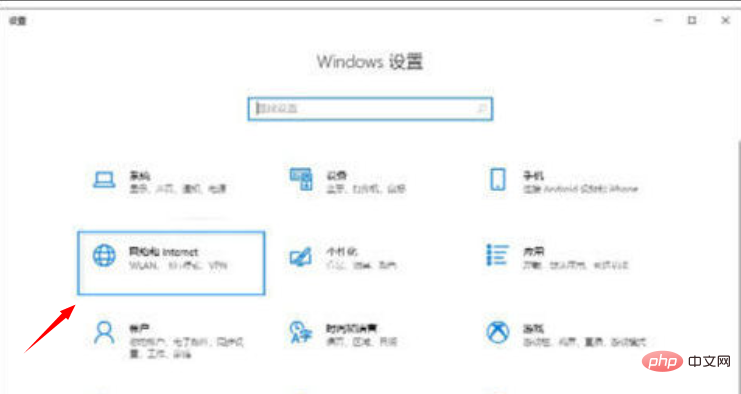
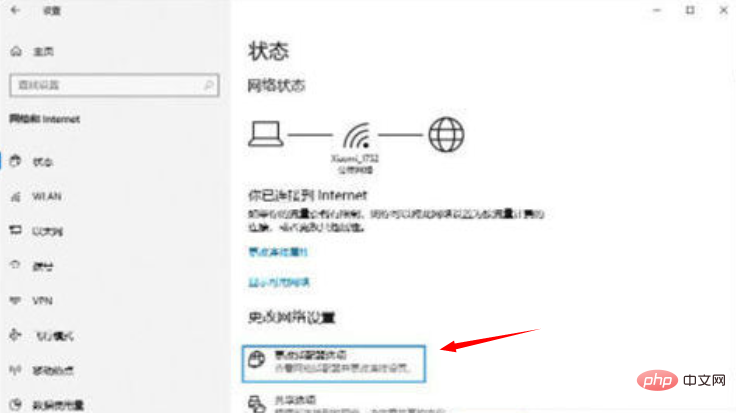
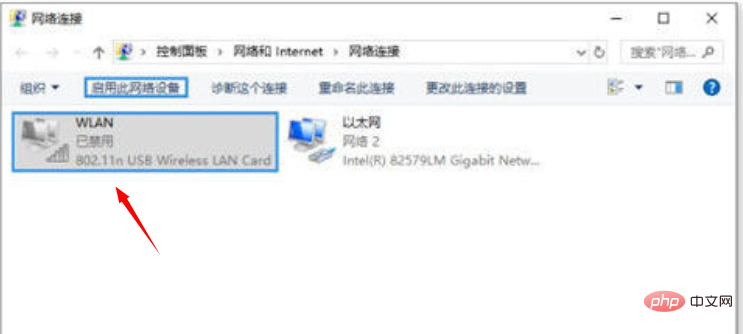
4. Doppelklicken Sie nach dem Öffnen des Fensters auf [WLAN], um die Netzwerkverbindungsschnittstelle zu öffnen.
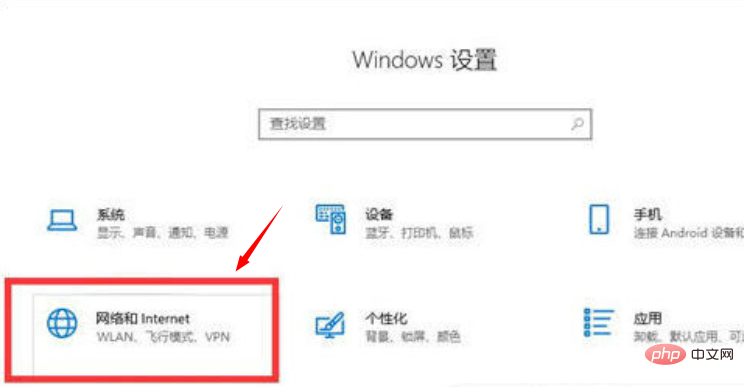
5. Nachdem Sie die WLAN-Statusoberfläche geöffnet haben, klicken Sie zum Aufrufen auf [Eigenschaften] in der unteren linken Ecke.
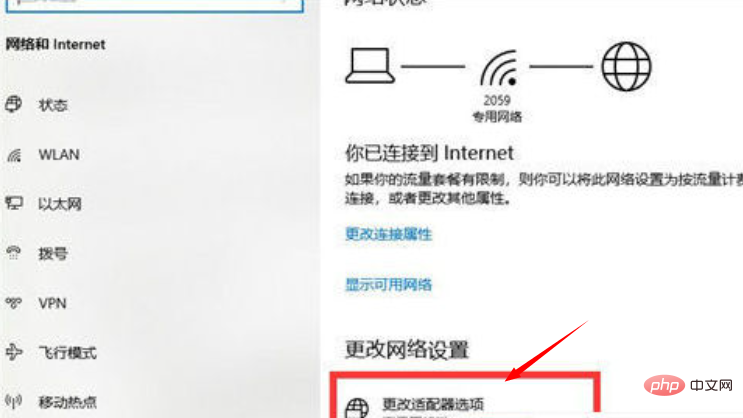
6. Doppelklicken Sie dann mit der Maus, um [Internet Protocol Version 4 (TCP/IPv4)] einzugeben.
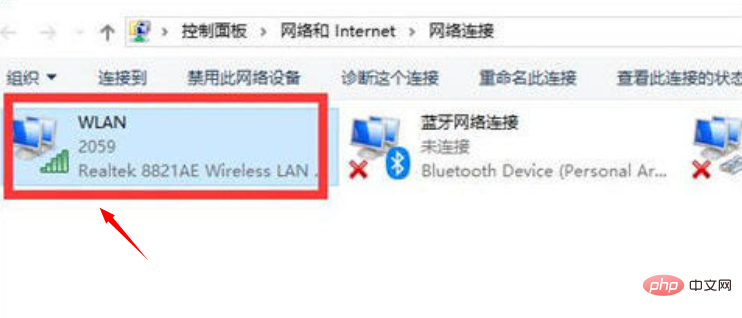
7. Klicken Sie in der sich öffnenden Eigenschaftenoberfläche unten rechts auf [Erweitert] und geben Sie ein.
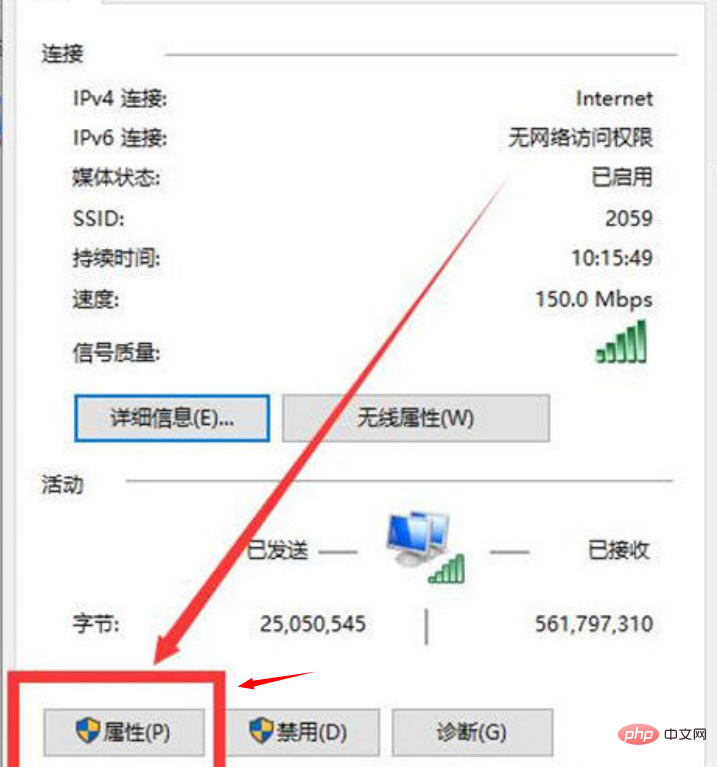
8. Wechseln Sie dann in der oberen Registerkartenleiste zu [WINS], aktivieren Sie dann unten [NetBIOS über TCP/IP aktivieren] und klicken Sie dann auf [OK].
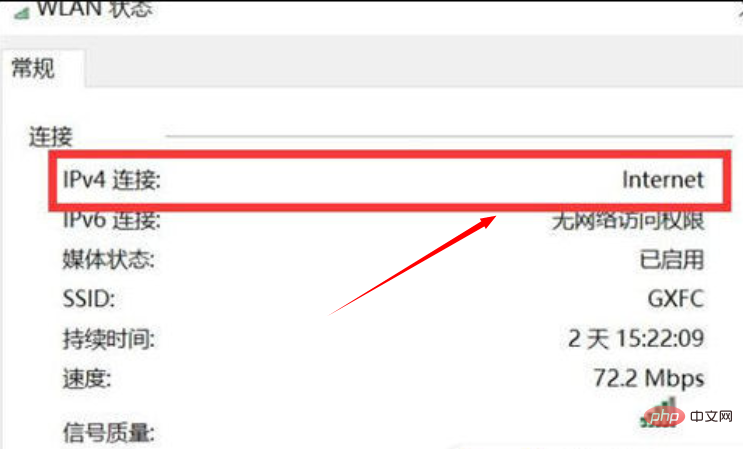
9. Wenn der Status von [IPv4-Verbindung] zu diesem Zeitpunkt [Internet] anzeigt, bedeutet dies, dass das Netzwerk verwendet werden kann.
Das obige ist der detaillierte Inhalt vonWarum kann mein Laptop keine WLAN-Verbindung herstellen?. Für weitere Informationen folgen Sie bitte anderen verwandten Artikeln auf der PHP chinesischen Website!

